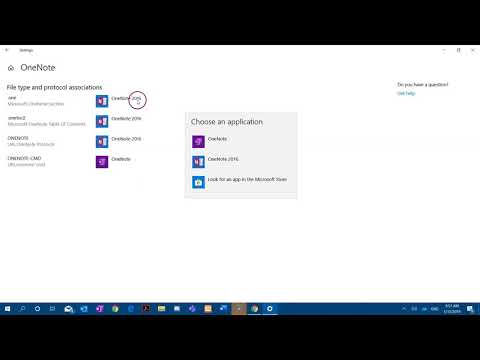Mūsdienās ļoti svarīga ir jūsu tiešsaistes kontu spēcīga parole. Neatkarīgi no tā, vai vēlaties izveidot Facebook kontu vai vienkāršu e-pasta ID, jums vajadzētu izmantot pēc iespējas lielāku paroli. Problēma sākas, kad jums ir jāatceras visas spēcīgās paroles. Tas ir, ja paroles pārvaldnieks var nonākt jūsu glābšanā. SafeInCloud Password Manager ir iezīme bagāts bezmaksas paroli vadītājs, kas palīdz lietotājiem saglabāt visas paroles un kategorizēt tos atkarībā no veida. Ļaujiet mums uzzināt, kā izmantot šo rīku, lai saglabātu visas jūsu paroles Windows datorā.
SafeInCloud Password Manager
Šis bezmaksas paroli vadītājs ir pieejams dažādām platformām, tostarp Windows, Android un iOS. Tā kā tas ir darbvirsmas rīks, ikviens, kam ir darbvirsmas piekļuve, var izmantot šo rīku, un jūs, iespējams, to nevēlaties. Tāpēc jūs varat neļaut citiem izmantot šo paroli vadītājs, iespējojot galveno paroli. Papildus tam tas sastāvēja no daudzām citām funkcijām, un daži no tiem ir šādi,
Bez tam, tas ir aprīkots ar daudzām citām funkcijām, un dažas no tām ir:
- Mākoņa sinhronizācija: Ja jums jau ir Google disks, Dropbox vai OneDrive, nav jāpaļaujas uz citu trešās puses mākoņa krātuvi.
- Tas izmanto 256 bitu šifrēšanu. Citiem vārdiem sakot, ar šo lietotni jūs gatavojaties droši un uzlabot drošību.
- Paroles ģenerators: Tas ir aprīkots ar iebūvētu paroli ģeneratoru, kas ģenerē paroles atbilstoši jūsu prasībām.
- Pārlūka integrācija: Tāpat kā citi paroļu pārvaldnieki, jūs varat integrēt šo lietotni ar savu pārlūkprogrammu (Chrome, Safari, Firefox, Opera uc). Tomēr jums ir jāinstalē atbilstošais paplašinājums vai papildinājums.
- Fingerprint lock: Ja jūsu ierīcei ir pirkstu nospiedumu sensors, varat nofiksēt šo programmu ar pirkstu nospiedumu. Tas, iespējams, ir vislabākais veids, kā aizsargāt jūsu paroles vai jebkuru citu tiešsaistes informāciju.
- Iebūvēts paroles skeneris: Šis rīks skenē visu sistēmu un uzzina vāju paroli, lai jūs varētu būt drošā pusē.
- Importēt datus no citiem rīkiem: Jūs varat ne tikai importēt datus no citiem paroli vadītājiem, bet arī jūs varat importēt īpašu CSV failu.
- Galvenā parole: Lai aizsargātu jūsu datus no datora nozagšanas, varat izmantot galveno paroli, kas palīdzēs jums bloķēt logu pēc noteiktā laika.
- Klasificēt visus kontus: atšķirībā no lielākās daļas paroļu pārvaldnieku, varat iestatīt dažādu kontu kategoriju. Ir tādas kategorijas kā dalība, sociālā drošība, tīmekļa konts, maršrutētājs, bizness un daudz kas cits.
- Pats paroles meklētājs: tas ir diezgan neveselīgs, lai izmantotu to pašu paroli vairākiem kontiem. Tāpēc tam ir tas pats paroles meklētājs, kas parāda visus kontus, kuriem ir viena un tā pati parole.
- Veidnes: dažāda veida kontam ir dažādas veidnes. Piemēram, bankas konta veidnei ir bankas nosaukums, konta turētāja vārds, konta numurs, konta veids utt. No otras puses, Apdrošināšanas veidnei ir apdrošināšanas numurs, derīguma termiņš, tālruņa numurs utt. Ir iespējams izmantot noklusējuma veidni kā labi izveidot jaunu.
- Pievienojiet piezīmes / attēlu / failu: ne tikai lietotājvārdu un paroli, bet arī jūs varat bloķēt piezīmes, failus, attēlus uc, izmantojot šo lietotni.
Tas ir aprīkots ar vairākām citām funkcijām. Tomēr jums tas jāizmanto, lai izjustu visas citas funkcijas. Attiecībā uz lietotāja saskarni ir minimālisma lietotāja interfeiss. Tajā pašā lapā varat viegli atrast kategorijas, kontus, pieteikšanās informāciju utt. Lai sāktu lietot šo rīku, lejupielādējiet un instalējiet to savā datorā. Atverot to, jūs redzēsiet šādu ekrānu.

Izvēlieties Izveidojiet jaunu datubāzi un iestatiet paroli un nospiediet Nākamais poga Jums ir nākamais iestatīt galveno paroli.


Lai pievienotu jaunu lietotāja pieteikšanās informāciju, noklikšķiniet uz Pievienot karti poga ir redzama augšējā kreisajā stūrī.

Pēc tam jūs varat izvēlēties kategoriju un aizpildīt veidni. Varat arī pievienot jaunu lauku, noklikšķinot uz Pievienot citu lauku un izvēlieties to, ko vēlaties iekļaut.
SafeInCloud ir līdzeklis tiem, kas nevēlas tērēt naudu paroli vadītājam. Ja jums tas patīk, to var lejupielādēt no tā oficiālā mājas lapa.
Iet šeit, ja meklējat bezmaksas tiešsaistes paroli vadītājiem.